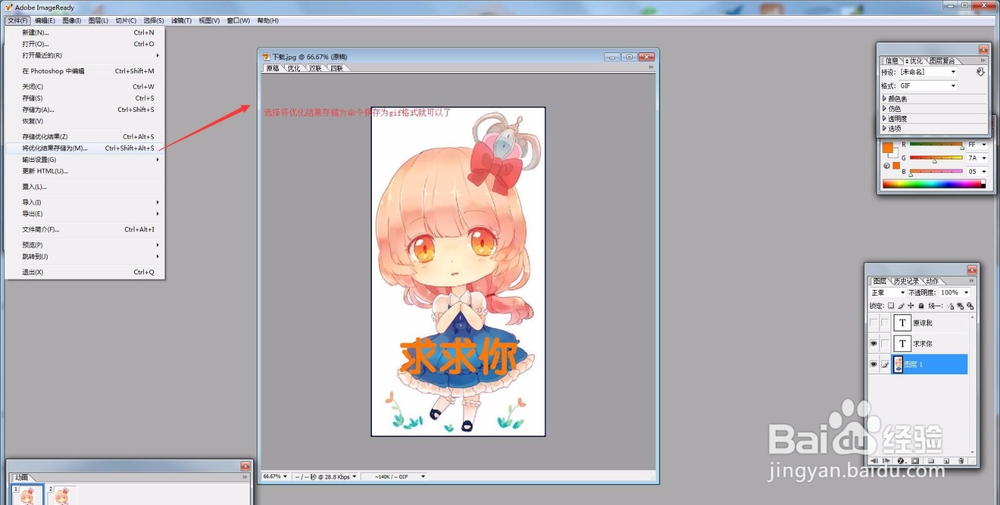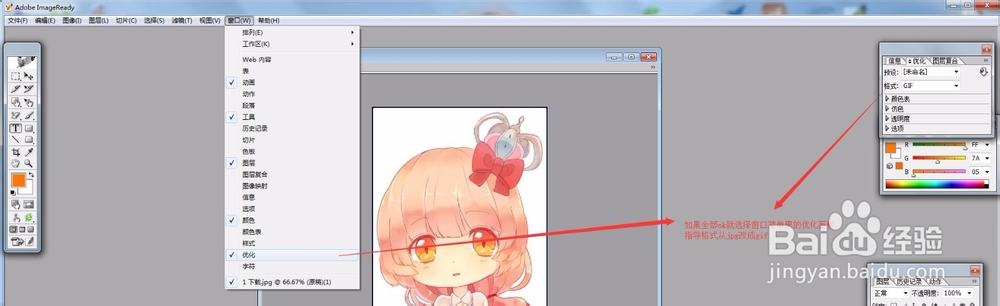如何用ps制作自己想要的简单表情
1、第一步先在网上找一张你满意的图片,放在ps里美化一下。不美化也可以。可以直接在ps里打开ImageReady
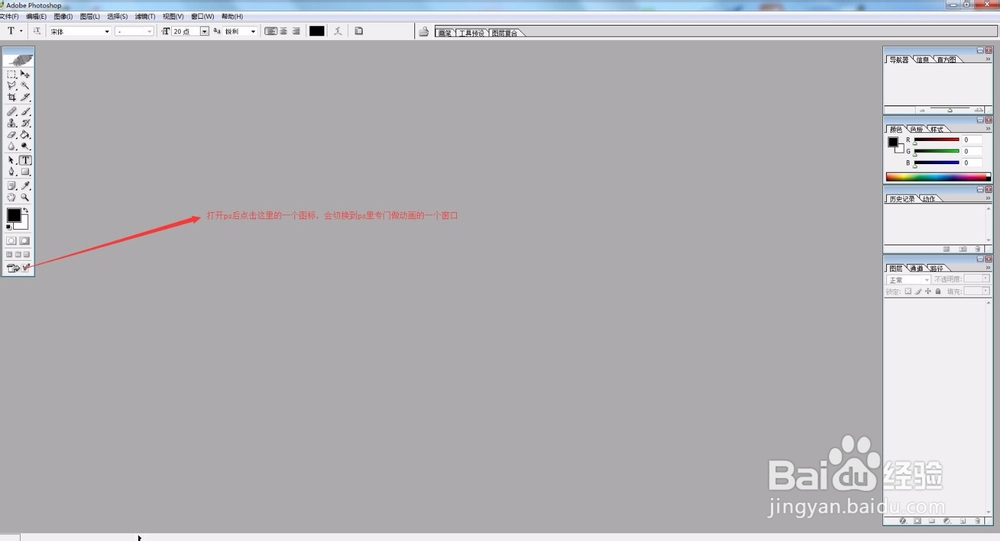

2、在ImageReady里打开事先选定好的图片,并打开图层面板

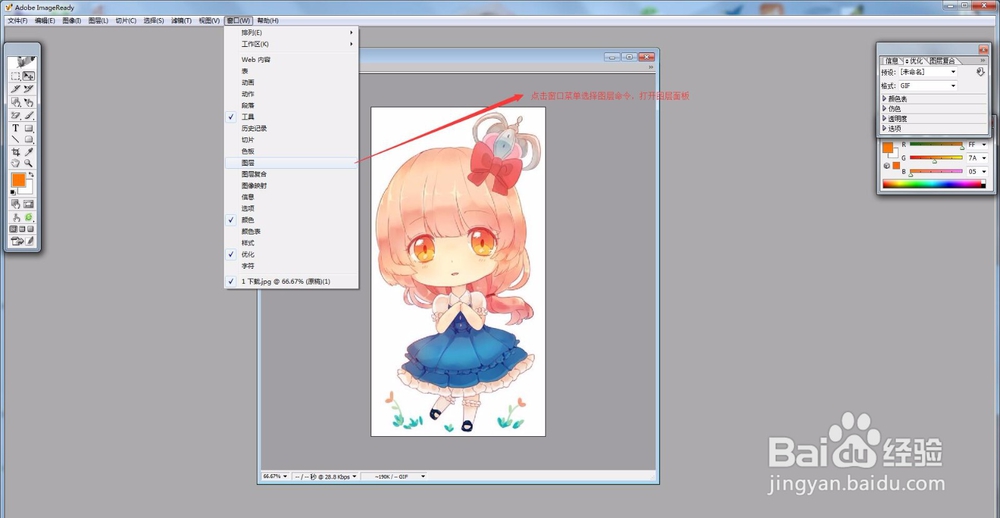
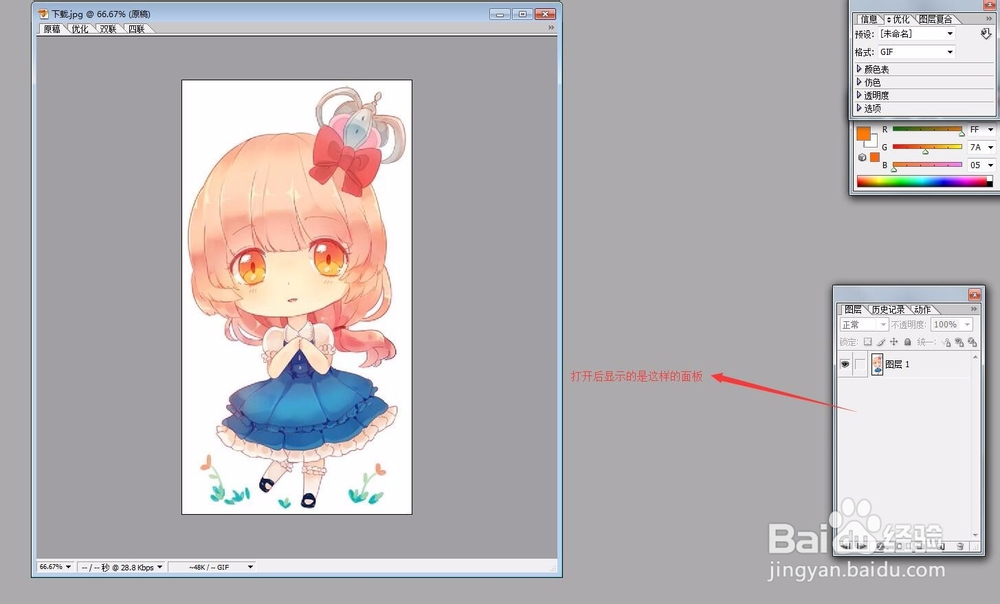
3、点击文字工具输入想要的文字

4、文字输入完成后,选择挑选工具对输入的文字进行编辑,可以更改文字的颜色,位置,大小。文字输入完成后,在图层面板上会自动多出一个图层。
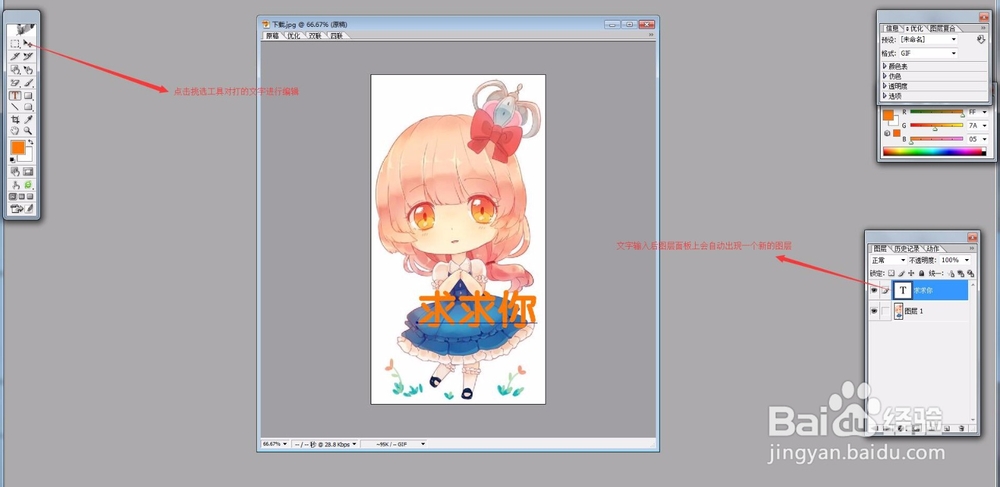
5、这个图层的编辑完成后在图层面板里点击右键,选择复制图层命令,复制完成后,图层上会多出一个跟原来图层一样的副本图层。
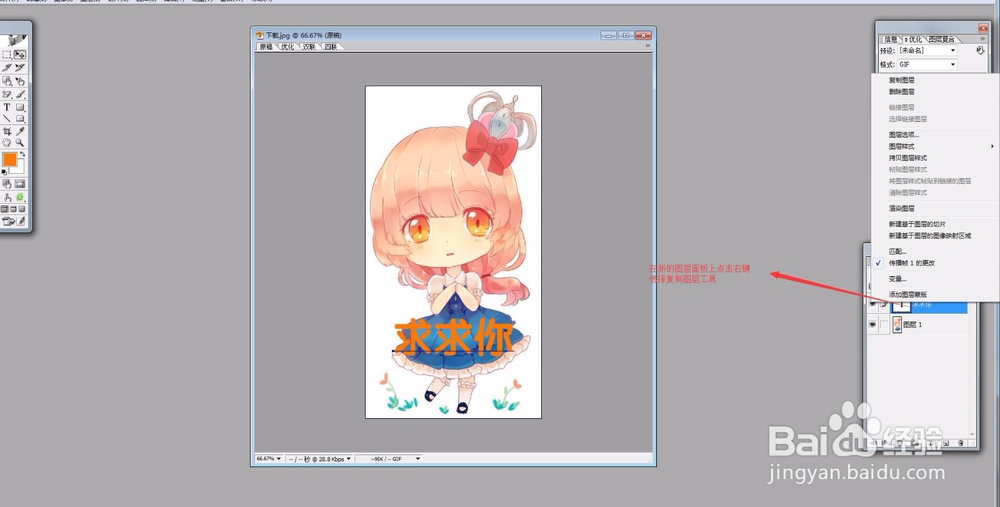
6、点击副本图层,继续用文字工具对其进行编辑,改变原来的文字内容,在编辑副本图层的时候,可以把原来图层前面的眼睛按钮关掉。

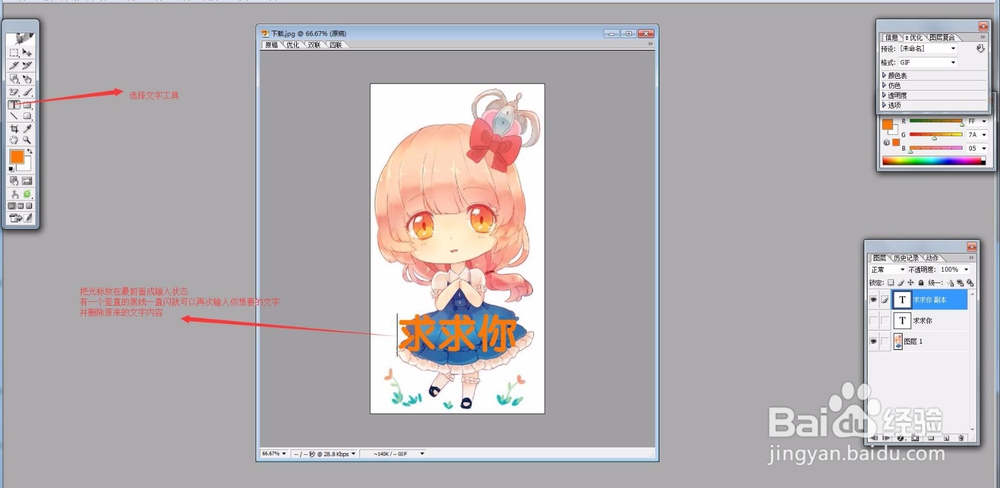
7、二个图层的文字内容全部编辑好后,选择窗口菜单里的动画命令,打开动画面板。并把动画面板上的画面复制一幅。


8、现在就是关键了,要对动画的桢对应的图层进行编辑,点击第一幅动画,把图层面板上第一次编辑的文字内容显示出来,就是把眼睛按钮重新点开。把第二次编辑的图层前面的眼睛按钮关掉。
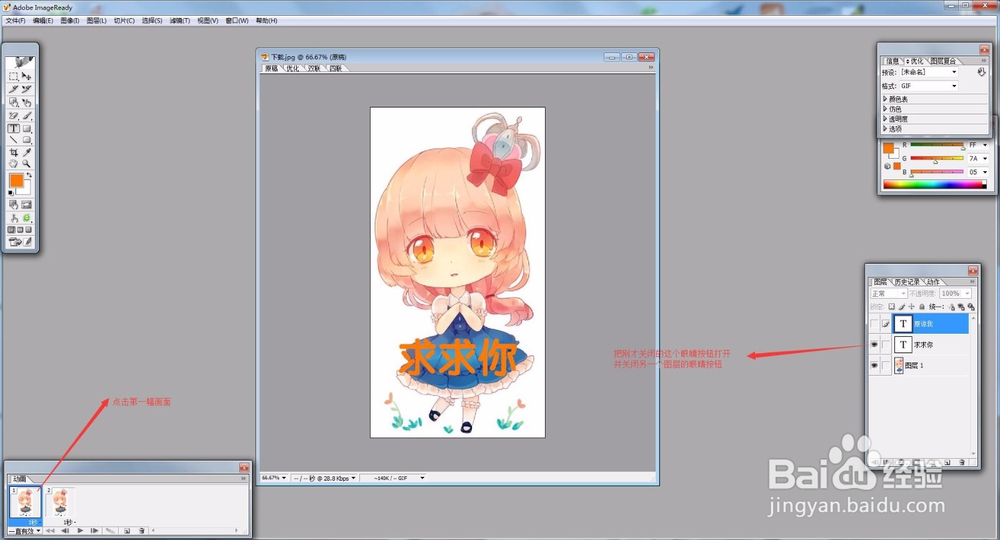
9、执行的操作跟前面的内容相反。点击动画面板上的第二幅桢,再在图层面板上关掉第一次编辑的图层眼睛按钮,打开第二次编辑的图层眼睛按钮。
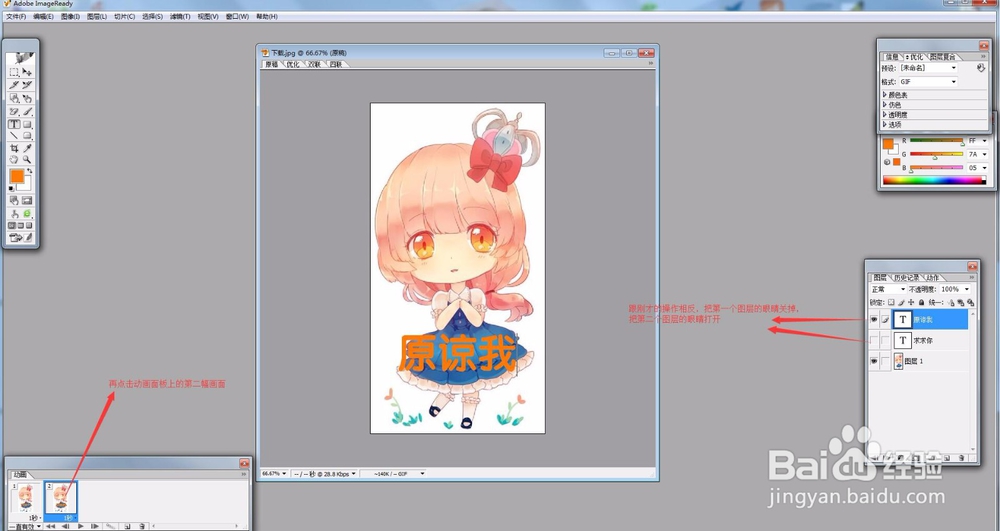
10、选择完成后,就可以对动画面板上的桢进行时间编辑,在每幅桢的下面有一个小小的三角按钮,点开后,可以根据自己的需求选择不同的动画播放时间。
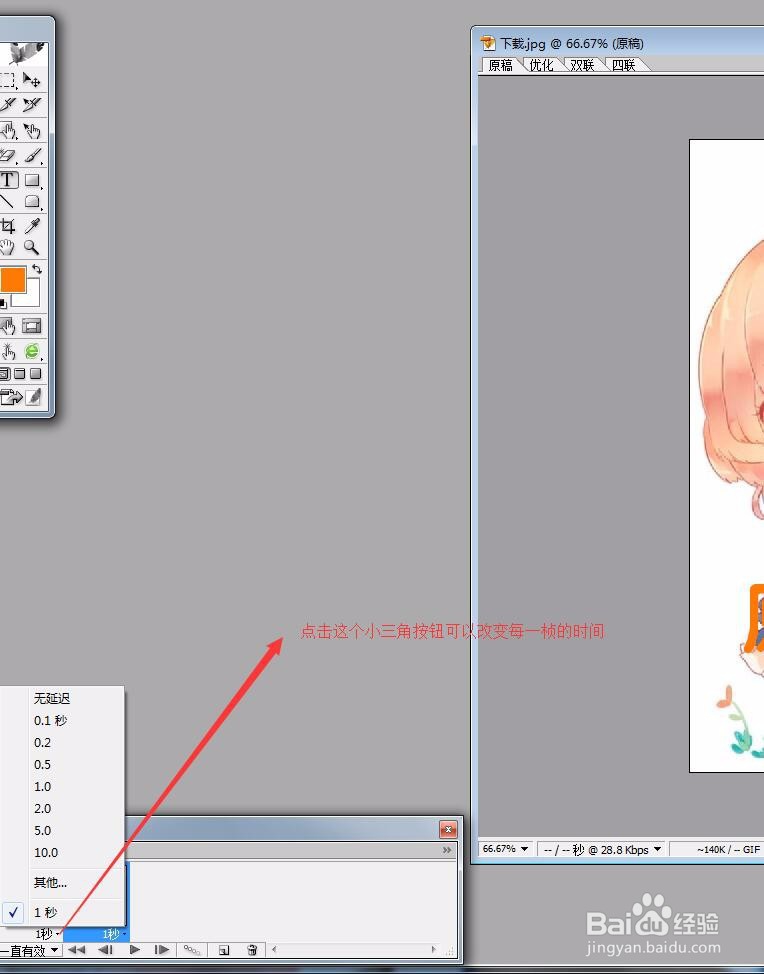
11、所有的操作完成后,就可以点击动画面板下方中间的那个播放按钮进行播放,看一下效果如何

12、最后要做的就是保存了,一定要保存为gif格式的动画文件才能有动画的效果,否则就算保存了也是没有动画效果的。在窗口淖橐郝芴菜单里选择优化面板,打开后把格式选项从jpg改成gif。再在文件菜单里选择“将优化结果存储为”命令,就可以保存为gif文件了。可以用美图看看、ACDSee等软件打开看实际动画效果,如果是windows 7可以下个插件用照片查看器来打开。